主页 > 扫描 > 从计算机扫描 (Mac) > 使用 TWAIN 兼容应用程序进行扫描 (Mac) > TWAIN 驱动程序设置 (Mac)
TWAIN 驱动程序设置 (Mac)
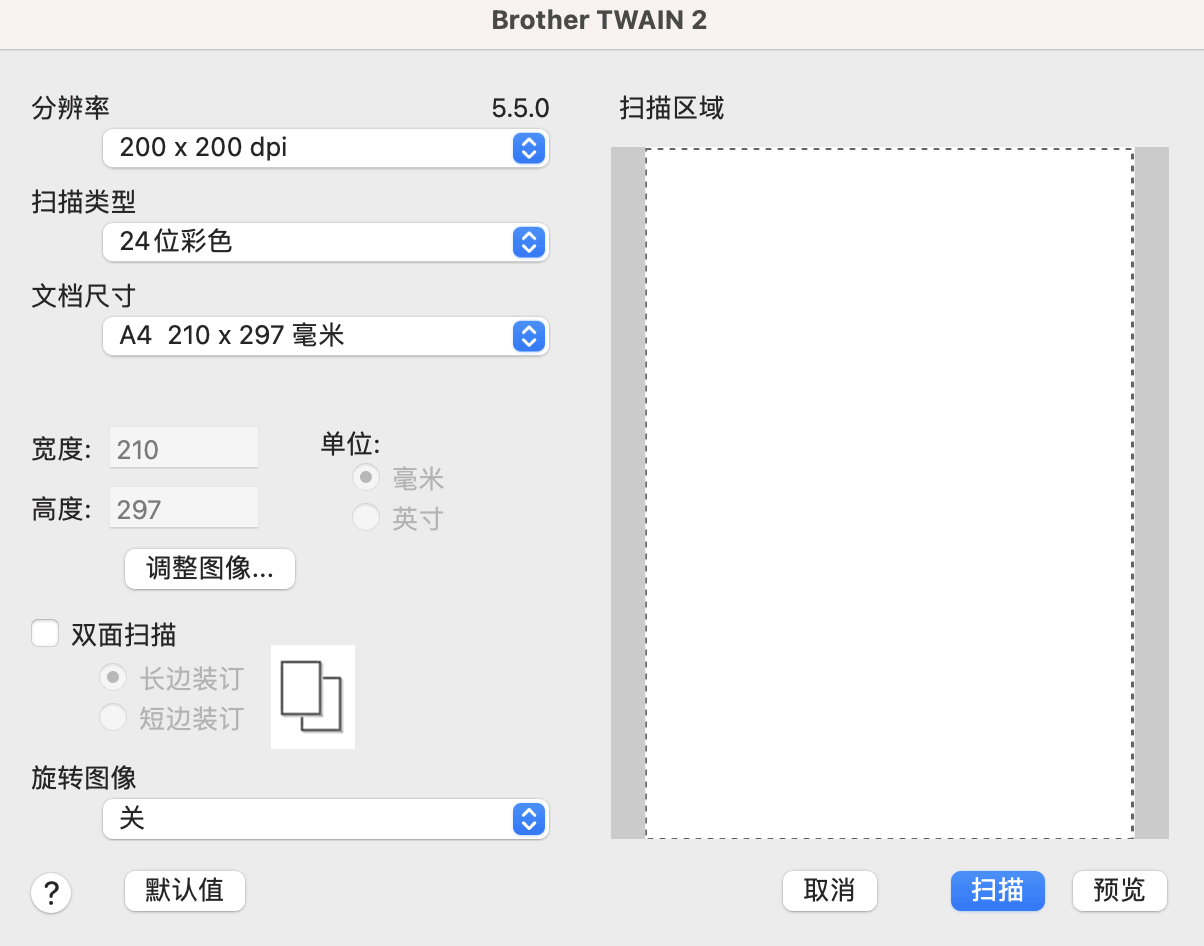
可用的选项和设置因设备而异。
- 分辨率
- 从分辨率弹出菜单中选择扫描分辨率。 分辨率越高,扫描的图像越细腻,但是所需的内存越多,并且传输时间越长。
- 扫描类型
- 从众多扫描色彩深度中选择。
-
- 黑白
- 用于文本或线条图像。
- 灰色(误差扩散)
- 用于照片图像或图形。(误差扩散是在不使用真灰色点的情况下创建模拟灰色图像的方法。黑点以特殊图案排布,形成灰色效果。)
- 真灰色
- 用于照片图像或图形。此模式比较准确,因为它使用多达 256 级灰色。
- 24位彩色
- 用于创建色彩最精确的图像。此模式使用多达 1680 万种色彩来扫描图像,但是它需要更多的内存并具有最长的传输时间。
- 文档尺寸
- 从许多预设扫描尺寸中选择精确的原稿尺寸。如果选择自定义,则可以指定原稿尺寸。
- 调整图像
- 点击调整图像按钮以调整图像。
- 亮度
- 向右或向左移动滑块设置亮度级别,使图像变亮或变暗。如果扫描的图像太亮,请降低亮度级别后重新扫描原稿。如果扫描的图像太暗,请提高亮度级别后重新扫描原稿。您还可以在相应字段中输入数值来设置亮度。
- 对比度
- 向右或向左移动滑块可提高或降低级别。对比度 级别提高时可以突出图像的明暗区域,级别降低时可以更好地再现灰色区域的细节。您还可以在相应字段中输入数值来设置对比度。

仅当将扫描类型设置为灰色(误差扩散)、真灰色或24位彩色时,对比度设置才可用。
- 降噪设置
-
可通过此选择改善和增强扫描图像的质量。当使用 24位彩色且扫描分辨率为 300 x 300 dpi、400 x 400 dpi 或 600 x 600 dpi 时,“降噪”设置才可用。
- 双面扫描
- 扫描原稿的两面。
- 旋转图像
- 旋转扫描图像。
- 预览
- 点击预览,可在扫描前预览并裁剪不需要的区域。当双面扫描设置为“关”时,裁剪可用。
本页上的信息对您有帮助吗?



